Люди часто жалуются, что у них не открываются страницы в браузерах в Windows 10. Как правило, это относится к любым браузерам и любым сайтам. При этом другие программы, требующие подключения к интернету, работают стабильно (например, мессенджеры). Причин возникновения данной проблемы множество, и далеко не всегда удается определить «виновника». Если вы не знаете причину – в этом нет ничего страшного: просто пробуйте один способ за другим и каждый раз проверяйте результат.
Самые простые методы решения
В первую очередь, разумеется, нужно обратить внимание на те варианты, которые не потребуют серьезных временных затрат. В этом конкретном случае их всего три: сброс сети, удаление/отключение проблемного ПО и удаление старых статистических маршрутов. Первый способ полезен в том случае, если проблема возникла из-за неправильной настройки роутера. Например, при резкой нехватке электроэнергии может произойти непредвиденный сброс параметров, который пройдет некорректно.
Частой причиной проблем, связанных с интернетом, становятся сторонние приложения. Поэтому важно знать, какие именно программы могли привести к возникновению неполадок и отключить/удалить их. Если невозможность открытия страниц действительно была вызвана приложением, то этого должно быть достаточно.
Не открываются приложения на рабочем столе Win 10.
Последний вариант используется заметно реже, но он наименее затратный по времени, поэтому он тоже хорошо подходит для начала.
Удаление ПО, которое может вызывать неполадки
В категорию опасных попадают вирусы. Обязательно проверьте систему на их наличие. Для этого рекомендуется использовать сторонние защитные программы, т. к. встроенный брандмауэр, если учитывать отзывы пользователей, не может похвастать высокой эффективностью проверки. Для данной цели можно использовать пробные версии платных антивирусов. Из бесплатных наибольшей популярностью пользуется AdwCleaner.

Также, когда не открываются страницы в браузерах, под подозрение подпадают любые анонимайзеры (программы против «слежки»). Самые распространенные среди них – VPN. В отличие от предыдущего случая, здесь обычно можно ограничиться их отключением. Однако важно учитывать, что некоторые из подобных программ на самом деле являются вредоносными, а значит они должны подлежать удалению.
Сброс сетевых настроек
В «десятке» эта процедура была значительно упрощена. От вас требуется сделать следующее:
- Открыть параметры операционной системы. Для этого используйте сочетание клавиш Win+I.
- Кликнуть по разделу, который отвечает за интернет.

- Прокрутить параметры вниз, не меняя вкладку, и найти «Сброс сети».

- Кликнув по данному пункту, подтвердите свои намерения и дождитесь перезагрузки устройства.

Очистка списка статистических маршрутов
Вам нужно всего лишь ввести одну команду в специальную встроенную утилиту: вся процедура проводится в автоматическом режиме. Для начала откройте командную строку (проще всего будет ввести ее название в поиск на панели задач).

Затем напишите «route -f» (без кавычек). Чтобы активировать команду, нажмите на клавишу Enter.

После очистки необходимо обязательно перезагрузить ПК. В противном случае проблема не исчезнет.
Более сложные варианты
Иногда страницы в браузерах могут не открываться из-за неправильной настройки реестра. В таком случае вам понадобится изменить один параметр. Следует отметить, что данный способ считается самым действенным среди всех, перечисленных в статье.
Второй вариант является дополнительным и помогает относительно редко. Несмотря на это, сбой DNS-серверов все же нельзя исключать. Процедура довольно простая и полностью безопасная: вы можете обратить любые изменения, если это нужно.
Проверка параметров реестра
Итак, важно сразу предупредить, что удаление и изменение разделов, а также параметров реестра может привести к нестабильной работе системы. По этой причине настоятельно рекомендуется строго придерживаться инструкции, изложенной ниже:
- Нужно открыть редактор. Вы можете ввести название утилиты в поиске. Кроме того, можно одновременно нажать Win и R. Это приведет к открытию окна, именуемого «Выполнить». В него напишите «regedit» и кликните по кнопке «OK».

- Используя разделы в левой части окна, перейдите по следующему пути:

- Обратите внимание на AppInit_DLLs (располагается в самом верху). В колонке «Значение» ничего не должно быть. Если там указан какой-либо путь, то его необходимо убрать. Для этого дважды нажмите по параметру, чтобы изменить его, и удалите содержимое значения.

- Аналогичный параметр присутствует в разделе «HKEY_CURRENT_USER». Весь дальнейший путь такой же. Найдите его и удалите значение, если таковое имеется.

- По окончанию процедуры требуется перезагрузить компьютер.
В некоторых случаях указанный параметр может отсутствовать – это нормально. В таком случае изменять ничего не нужно.
Изменение DNS-сервера
Желаемые настройки присутствуют в свойствах любой сети. Последние можно открыть следующим образом:
- Необходимо нажать Win+R и ввести «ncpa.cpl».

- Найдя используемую сеть, кликните по ней ПКМ.

- В контекстном меню нужно выбрать пункт «Свойства» (самый последний в перечне).
Затем среди списка протоколов найдите тот, что выделен синим на скриншоте, и перейдите к его свойствам.

По умолчанию сервера определяются автоматически, но это не всегда работает корректно. Поэтому попробуйте указать адреса вручную. Для первого сервера используйте 8.8.8.8, а для второго – 8.8.4.4.

В дополнение вы также можете очистить кэш DNS. Для этого откройте командную строку (как это сделать, уже указывалось выше), скопируйте и вставьте туда команду «ipconfig /flushdns».

Таким образом, если у вас не открываются страницы в любых браузерах, а в других приложениях все нормально – убедитесь в отсутствии вредоносного ПО и сбросьте параметры сети. Также помните, что подобное влияние нередко оказывает VPN. Если вы хотите начать с самого результативного способа, то рекомендуется изменить параметры реестра: данный метод помогает чаще прочих.
Понравилось? Поделись с друзьями!
Дата: 28.05.2022 Автор/Переводчик: Wolf
Источник: linchakin.com
После обновления в Windows 10 перестали запускаться программы

Выпущенный в начале недели накопительный апдейт Windows 10 принес пользователям не только крупнейшее в истории ОС обновление системы безопасности, но и немало неприятностей. К уже известным проблемам с принтерами, вторыми мониторами и пропадающими файлами, теперь добавилась проблема с запуском приложений.
Пользователи начали жаловаться на ошибку Windows cannot find [*.exe] (Windows не удаётся найти файл) при запуске многих приложений, включая Steam, Discord и приложения пакета Microsoft Office, например, Word или Excel.

Проблема появилась после установки апдейтов с номером KB4557957 для новейшей версии Windows 10 2004 (May 2020 Update) и с номером KB4560960 — для версии 1909 (November 2019 Update). Оба апдейта вошли в состав традиционного ежемесячного «обновления по вторникам» (Patch Tuesday), выпущенного Microsoft 9 мая.
Исследовавшие проблему энтузиасты заметили, что по каким-то причинам в системе появились некорректные записи IFEO (Image File Execution Options), что не позволяет корректно запускать программы. Также они отмечают интересное совпадение — недавнее обновление антивируса Avast стало причиной появления некорректных записей IFEO.
Тем не менее, однозначно связать эти два события пока нельзя. У одних обновление Avast сыграло свою роль, но некоторые пользователи заявляют, что проблемы с запуском приложений начались, несмотря на отсутствие установленного Avast. Судя по всему, запуску программ могут мешать как Avast, так и накопительное обновление Windows 10, независимо друг от друга.
Avast уже выпустила свежее обновление, которое устраняет ошибку. Если у вас установлен Avast, то стоит обновить его до самой новой версии. Если вы не пользуетесь Avast, а проблемы с приложениями наблюдаются, то поможет удаление обновлений Windows KB4557957 или KB4560960.
Источник: www.playground.ru
6 причин, почему не запускается игра на Windows 10 + Решение
Если одна или несколько установленных игр не запускаются на Windows 10, это говорит о наличии серьёзных ошибок системы.
С помощью наших инструкций вы легко сможете устранить любые баги и снова поиграть в любимую игру.

Содержание:
- Причина 1 – «Битый» установщик
- Причина 2 – Антивирус блокирует игру
- Причина 3 – Не работают программы из магазина Microsoft Store
- Причина 4 – Баги системы Windows 10
- Причина 5 – Устаревшие драйвера видеокарты
- Причина 6 – Несовместимость программы и ОС
Обратите внимание! Если вы не уверенны в точной причине появления ошибки, советуем выполнять все инструкции поочередно – от самой простой до более сложных. Так вы со 100% вероятностью устраните проблему.
Причина 1 – «Битый» установщик
Если сразу после запуска EXE-файла или в процессе его установки появляется сообщение об ошибке, это говорит о том, что инсталлятор работает неверно.
Вы не сможете запустить игру, пока не скачаете рабочий EXE-файл для её установки.
Попробуйте поискать установщик на другом сайте или скачайте его напрямую с игровых платформ (Steam, Origin), если устанавливаете лицензионное ПО.
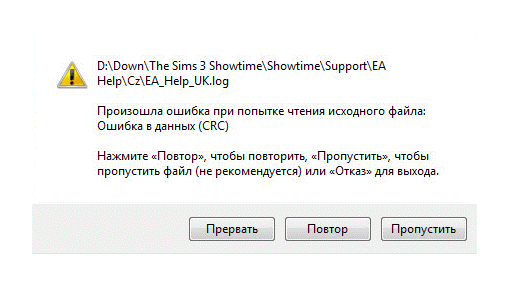
Причина 2 – Антивирус блокирует игру
Встроенный Защитник Windows может распознать недавно установленную игру как вредоносное ПО. В результате, она не будет запускаться.
Если другие программы работают на ПК без проблем, советуем проверить параметры работы Защитника и добавить новую игру в список исключений.
Отметим, что встроенный Защитник всегда распознает вирусы, а установленная пиратская игра может быть заражена троянами или шпионским софтом.
Если антивирус блокирует её запуск, рекомендуем проверить ПК на наличие вирусов. Только в том случае, если система ничего не обнаружила, можно добавлять игру в список исключений.
- Откройте окно параметров системы с помощью сочетания клавиш Win — I ;
- Выберите пункт «Обновление и безопасность» ;
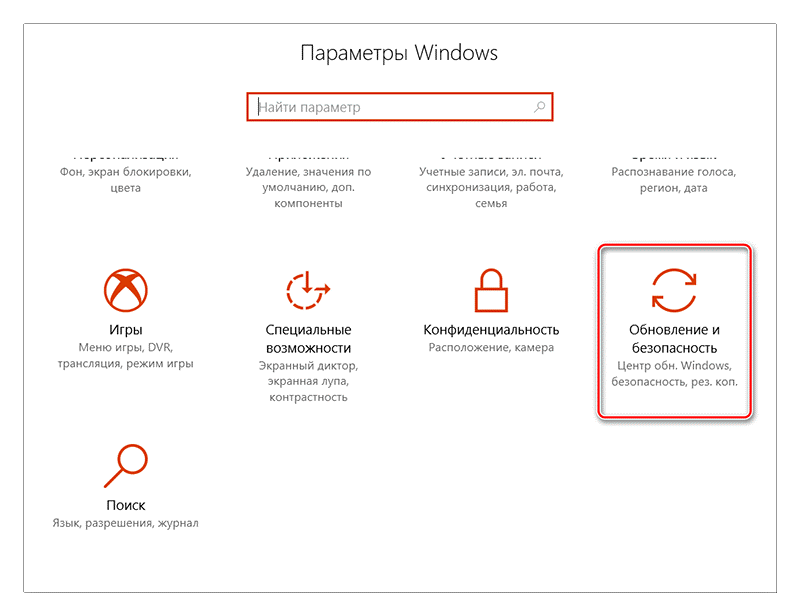
- В новом окне кликните на вкладку «Защитник Виндовс» ;
- В правой части окна нажмите на «Открыть Центр безопасности» ;
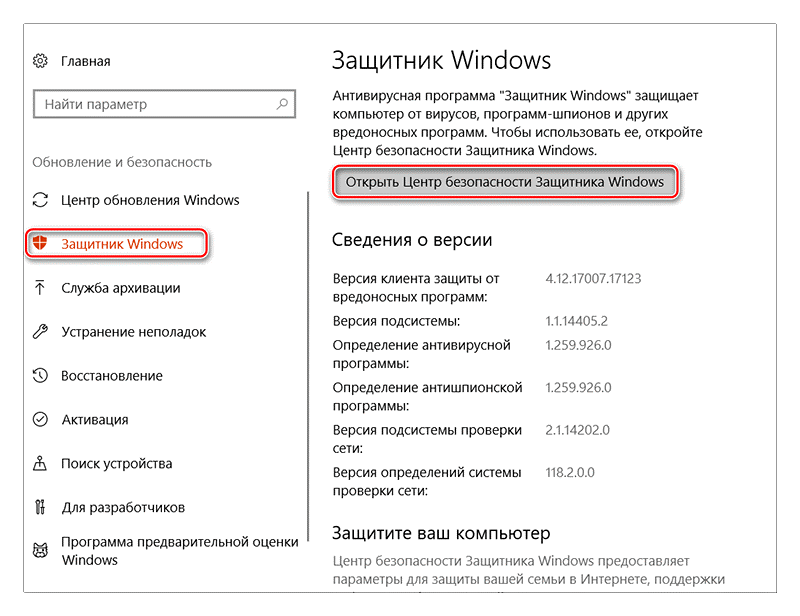
- Далее нажмите на значок щита, а затем перейдите в окно параметров защиты;
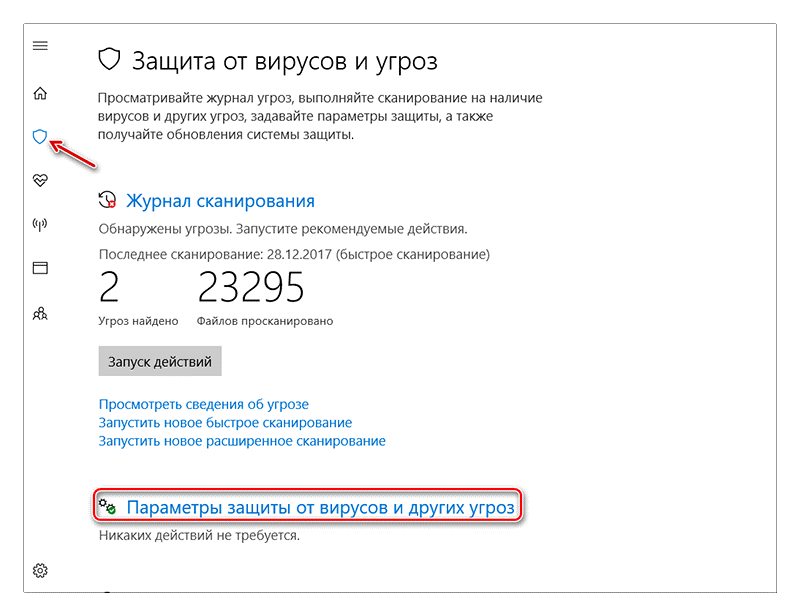
- В новом окне найдите раздел «Исключения» и нажмите на строку «Добавление и удаление исключений» ;
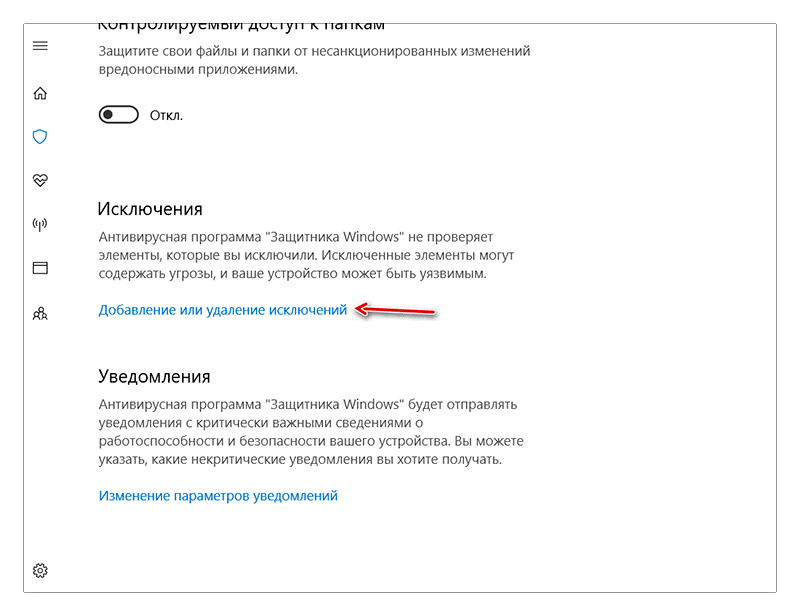
- Далее нажмите на «+» и добавьте программу из списка установленных на компьютере. Теперь при её запуске, Защитник не будет блокировать работу софта.

После выполнения вышеуказанных действий рекомендуем перезапустить компьютер, так как часто Защитник Windows продолжает блокировать установленную игру, а изменения в его работе появляются только с запуска нового сеанса Windows.
Если в Windows 10 установлен дополнительный антивирус, нужно добавить игру и в список его исключений.
Делается это аналогично к тому, как описано выше. Вы запускаете программу, открываете параметры защиты и добавляете игру в список активных исключений.
Причина 3 – Не работают программы из магазина Microsoft Store
Независимо от сборки Windows или установки апдейтов, пользователи регулярно сталкиваются с проблемами запуска софта, который был загружен из официального Microsoft Store.
Проблема решается простым сбросом настроек стандартного Магазина.
- Откройте окно «Параметры Windows» (сочетание кнопок Win — I );
- Перейдите во вкладку «Главные» ;
- Откройте «Приложения и возможности» . Дождитесь пока в правой части окна загрузится список всех установленный на компьютере программ и игр;
- Затем найдите «Магазин» , кликните на него и нажмите на поле «Дополнительные параметры» ;
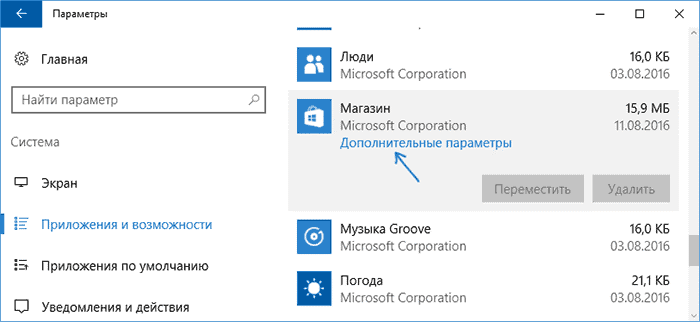
- В новом окне нажмите н клавишу «Сбросить» .
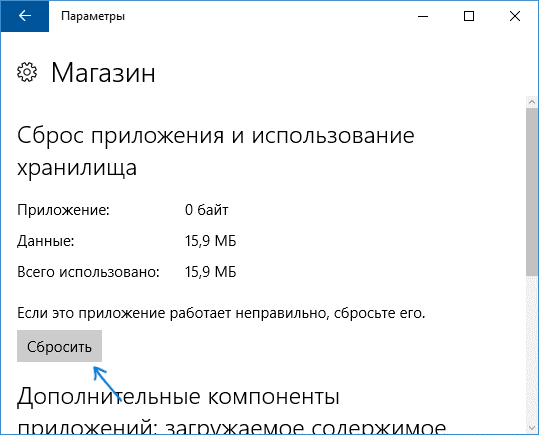
Теперь нужно зайти в магазин Microsoft Store и попытаться установить из него любую программу. Если она запустится без ошибок, перезагрузите компьютер.
Теперь вы сможете работать и с другими приложениями, которые устанавливали из стандартного магазина.
Если проблема все еще появляется, установите обновления ОС Windows.
Причина 4 – Баги системы Windows 10
Windows 10 – это универсальная операционная система, которая работает на миллионах гаджетов по всему миру.
Так как даже самые продвинутые разработчики не могут на 100% предвидеть все баги и ошибки, которые возникают на компьютерах разных производителей, в Виндоус часто появляются мелкие системные неполадки.
Баги могут стать причиной некорректного запуска приложений или стандартных служб.
Microsoft регулярно выпускает пакеты обновлений, которые исправляют ошибки системы и добавляют в Виндовс новые полезные функции.
Чтобы установить последние обновления для вашего компьютера, следуйте инструкции:
- Откройте окно параметры системы (клавиши WinàI);
- Кликните на «Обновления и безопасность» ;
- Нажмите на «Проверить наличие обновлений» . Сканирование может занять несколько минут. Убедитесь, что компьютер подключен к сети Интернет. Если в окне появилась информация о доступном апдейте, установите его. Компьютер несколько раз перезагрузится, и вы сможете работать с ОС без багов.
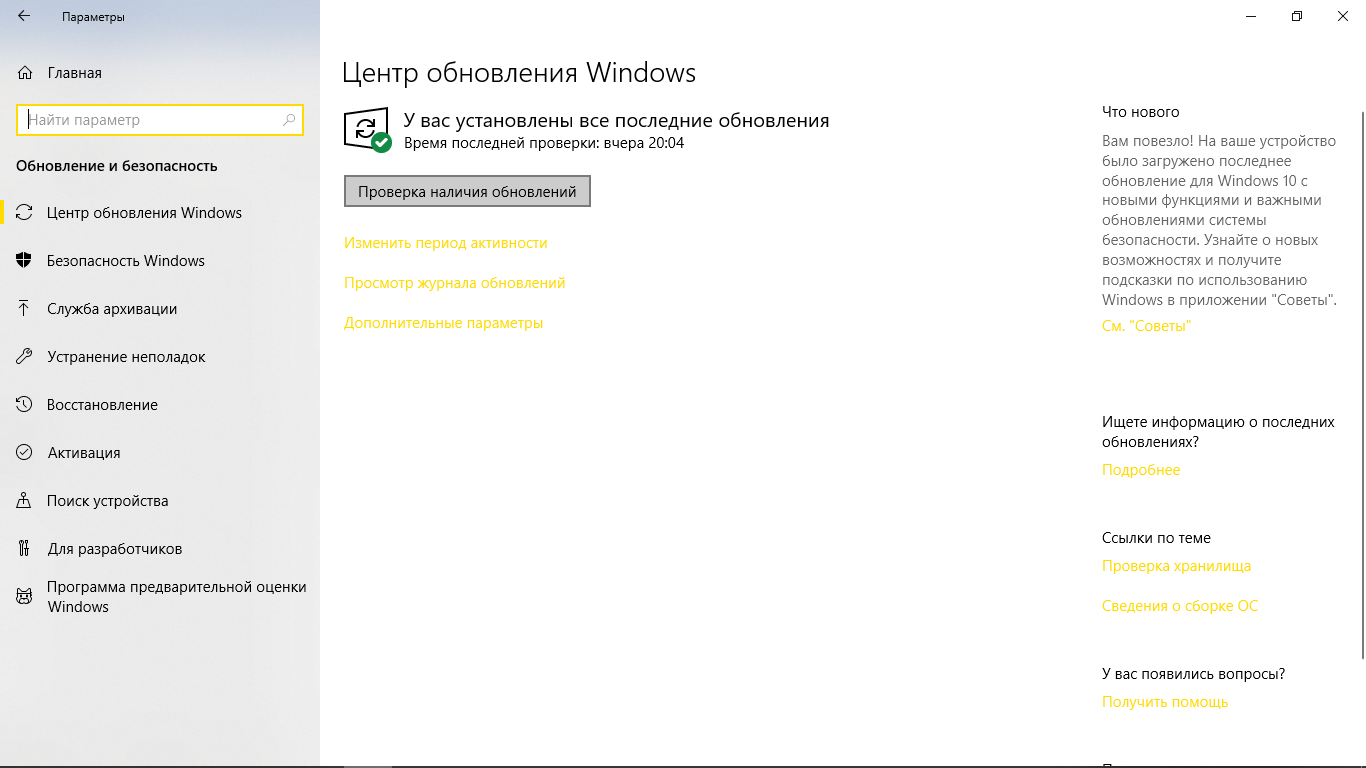
Причина 5 – Устаревшие драйвера видеокарты
При попытке запуска многих современных игр система выдает ошибку не из-за сбоев в самой Windows 10, а из-за отсутствия подходящей версии драйверов видеокарты.
Нужно проверить статус работы видеоадаптера и обновить его ПО.
- Кликните правой кнопкой мышки на значке меню «Пуск» ;
- В выпадающем списке выберите «Диспетчер устройств» ;
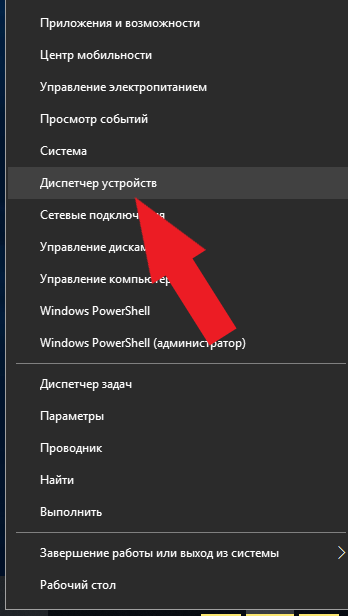
- В новом окне найдите строку «Видеоадаптеры» и разверните её. Нажав на свойства видеоадаптера, вы сможете отследить статус его работы;
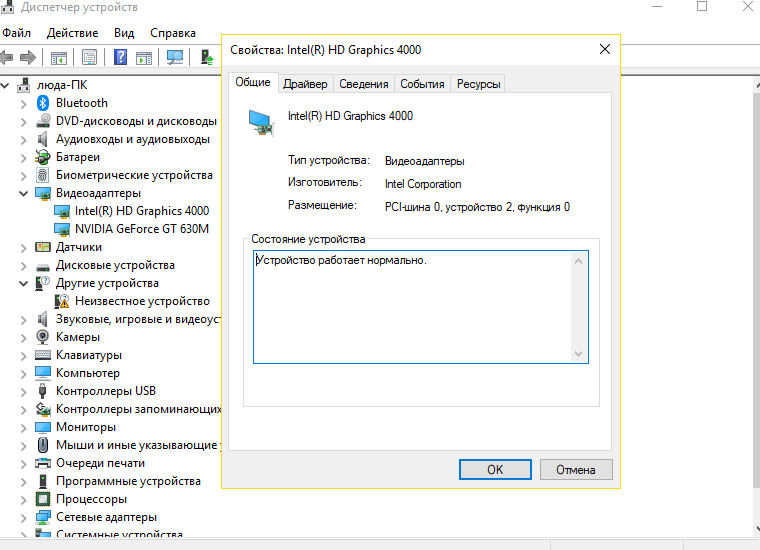
- Чтобы обновить драйвера, нажмите на строку «Видеоадаптеры» правой кнопкой мышки и в выпадающем списке кликните не пункт «Обновить конфигурацию» .
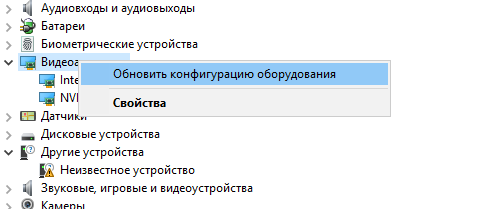
Диспетчер устройств Windows 10 скачивает и устанавливает драйвера в автоматическом режиме. Закройте окно Помощника и попробуйте запустить игру снова.
Причина 6 – Несовместимость программы и ОС
Если игра несовместима с Windows 10, она не запустится даже после обновления всех драйверов.
К счастью, разработчики из Microsoft предусмотрели такую проблему и добавили в систему функцию настройки совместимости.
Кликните правой клавшей мышки на значок игры и откройте окно свойств. Перейдите во вкладку «Совместимость» и поставьте галочку в строке «Запустить в режиме совместимости с…» .
Далее в выпадающем списке выберите более старую версию ОС. К примеру, Windows 7. Сохраните изменения и запустите игру еще раз.
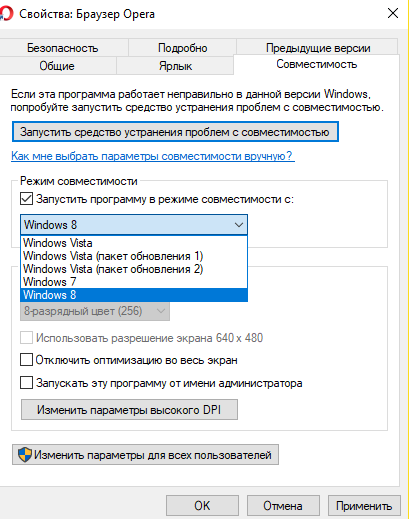
Тематические видеоролики:
Богдан Вязовский
«Мы живем в обществе, где технологии являются очень важной частью бизнеса, нашей повседневной жизни. И все технологии начинаются с искр в чьей-то голове. Идея чего-то, чего раньше не существовало, но однажды будет изобретено, может изменить все. И эта деятельность, как правило, не очень хорошо поддерживается»
Источник: geek-nose.com